Tkinterを使用した比率計算機GUI
この記事では、比率を計算する機能的なアプリケーションを作成する方法を説明します。完全に機能させるために、 SpinBoxを使用します 一般的に値の理想的なスピナーを作成する方法。この値は、フレームのスピナーウィジェットを使用して変更できます。したがって、SpinBoxオブジェクトは最小から最大の範囲の値を取ります。
まず、いくつかのウィジェットを定義するtkinterフレームを作成します。
例
from tkinter import *
win = Tk()
win.title("Ratio Calculator")
win.geometry("600x500")
win.resizable(0,0)
#Create text Label for Ratio Calculator
label= Label(win, text="Ratio Calculator", font=('Times New Roman', 25))
#Define the function to calculate the value
def ratio_cal():
a1=int(a.get())
b1= int(b.get())
c1= int(c.get())
val= (b1*c1)/a1
x_val.config(text=val)
#Add another frame
frame= Frame(win)
frame.pack()
#Create Spin Boxes for A B and C
a= Spinbox(frame, from_=0, to= 100000, font=('Times New Roman', 14), width=10)
a.pack(side=LEFT,padx=10, pady=10)
b= Spinbox(frame,from_=0, to=100000, font=('Times New Roman', 14), width=10)
b.pack(side=LEFT, padx= 10, pady=10)
c= Spinbox(frame, from_=0, to=100000, font=('Times New Roman', 14), width= 10)
c.pack(side= LEFT, padx=10, pady=10)
x_val= Label(frame, text="",font=('Times New Roman', 18))
x_val.pack(side=LEFT)
#Create a Button to calculate the result
Button(win, text= "Calculate",command=ratio_cal, borderwidth=3, fg="white",
bg="black", width=15).pack(pady=20)
win.mainloop() 出力
上記のコードを実行すると、GUIベースの比率計算機が作成されます。
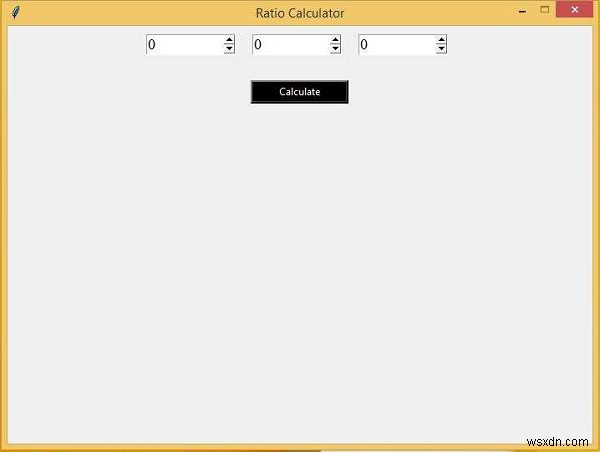
-
PythonでTkinterを使用したシンプルなGUI計算機
このチュートリアルでは、 Tkinterを使用して簡単なGUI計算機を作成します。 モジュール。 Tkinter GUIアプリケーションを開発するためのPythonモジュールが組み込まれています。使い方は簡単で、Pythonが付属しています。 GUIアプリケーションを使用してデータを視覚化できます。 簡単なGUI計算機を作成する方法を見てみましょう。 Tkinterからすべてをインポートします *を使用します。 電卓のインターフェースを作成します。 入力フィールドに数値を入力する入力関数を作成します。 入力フィールドからすべてを消去する見かけの関数を作成します。
-
PythonでのTkinterプログラミング
TkinterはPythonの標準GUIライブラリです。 PythonをTkinterと組み合わせると、GUIアプリケーションをすばやく簡単に作成できます。 Tkinterは、TkGUIツールキットへの強力なオブジェクト指向インターフェースを提供します。 Tkinterを使用してGUIアプリケーションを作成するのは簡単な作業です。次の手順を実行するだけです- Tkinterモジュールをインポートします。 GUIアプリケーションのメインウィンドウを作成します。 上記のウィジェットを1つ以上GUIアプリケーションに追加します。 メインイベントループに入り、ユーザーによってトリガーされた各イベン
